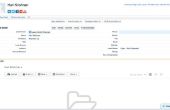Stap 10: Voorbeeld #3: één Bézier-oppervlakte op gebogen object





Voorbeeld #3: één Bézier-oppervlakte op gebogen object
- Stel de projector en de SurfaceMapperGUI zoals beschreven in stap 8.
- Als er geen Bézier-oppervlakken op het scherm, kunt u toevoegen met behulp van de knop maken nieuwe Bezier-oppervlak .
- Begin met het eerste het oppervlak van unwarped Bezier-positionering in het midden van uw gebogen object.
- Aanpassen van de vier hoeken van het oppervlak van de Bezier-het grootste plein u binnen het gebogen object kunt maken (maak je geen zorgen over het maken van de randen gekromd nog).
- Gebruik de kleinere ankerpunten die uit elke hoek te buigen van elke rand om te voldoen aan de curve van het eigenlijke object.
- U kunt ook de knoppen van de horizontale kracht en verticale kracht uniform gebogen de randen toevoegen.
- Tweak de hoeken en de kleine ankerpunten totdat de witte rand van het oppervlak met de randen van het fysieke object overeenkomt.
- Gebruik het bronbestand drop-down lijst toewijzen van een afbeelding of video aan het oppervlak.
- Schakel over naar de rendermodus.
Opmerking: Je zal snel merken dat als u de randen van het oppervlak van de Bezier-buig ze zeer gesegmenteerde en gekartelde verschijnt. Om dit te verhelpen, klik op de knop "+ verhogen" onder resolutie totdat het ziet er mooi en glad!
Verwittiging welk zoals de Bezier-oppervlak begint te overeenkomen met de fysieke geometrie van het werkelijke object, alle van de puntjes verschijnen zal meer en meer gelijkmatig verdeeld en vallen langs rechte lijnen (Nou ja, bogen). Dit is een grote indicator van hoe dicht je met de werkelijke geometrie van het object bent! *.header-onderstreept {border-bottom: 1.0px solide rgb(204,204,204); marge: 10.0px 0.0px 10.0px 0.0px; padding: 3.0px 0.0px 3.0px 0.0px;} *.embiggened-lijst li {padding: 3.0px;} *.embiggened-lijst li ul {padding-top: 5.0px;}